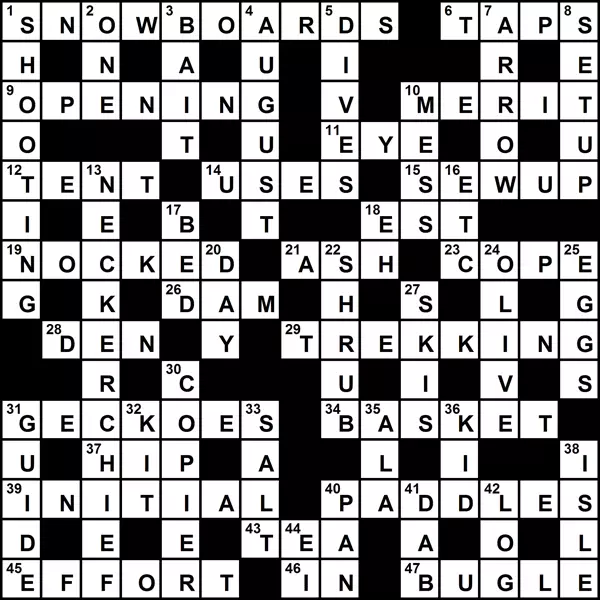
Sự phân hủy của các trò chơi ô chữ giúp không chỉ để vượt qua một chút thời gian, mà là tính phí cho tâm trí. Trước đây, các tạp chí rất phổ biến, nơi có nhiều câu đố tương tự, nhưng bây giờ chúng được giải quyết trên máy tính. Bất kỳ người dùng nào có sẵn với nhiều quỹ mà các ô chữ được tạo.
Tạo một ô chữ trên máy tính
Tạo một câu đố tương tự trên máy tính rất đơn giản, và có một số cách đơn giản trong việc này. Sau các hướng dẫn đơn giản, bạn có thể nhanh chóng tạo một ô chữ. Hãy xem xét từng cách chi tiết hơn.Phương pháp 1: Dịch vụ trực tuyến
Nếu không có mong muốn tải xuống chương trình, chúng tôi khuyên bạn nên tận dụng các trang web đặc biệt nơi các câu đố được tạo. Nhược điểm của phương pháp này là không có khả năng thêm câu hỏi vào lưới. Họ sẽ phải hoàn thành với các chương trình bổ sung hoặc viết trên một tờ riêng.
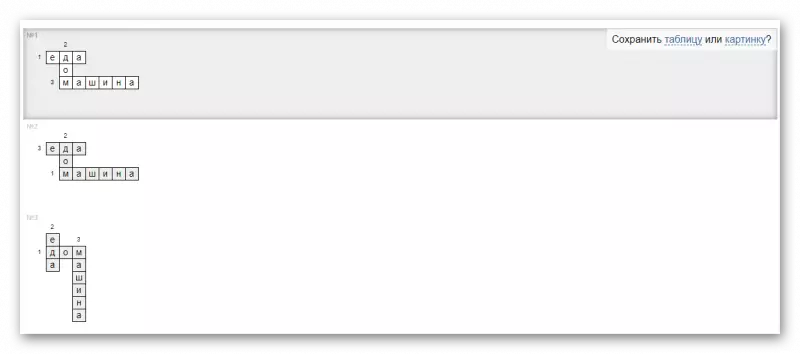
Bạn chỉ cần viết các từ từ người dùng, chọn sơ đồ vị trí dòng và chỉ định tùy chọn lưu. Trang web cung cấp để tạo một hình ảnh của định dạng PNG hoặc lưu dự án dưới dạng bảng. Tất cả các dịch vụ làm việc khoảng về nguyên tắc này. Một số tài nguyên có chức năng chuyển dự án đã hoàn thành trong trình soạn thảo văn bản hoặc tạo phiên bản in.
Đọc thêm: Tạo ô chữ trực tuyến
Phương pháp 2: Microsoft Excel
Microsoft Excel là lý tưởng để tạo một câu đố. Nó chỉ cần thiết để tạo các ô vuông vuông từ các tế bào hình chữ nhật, sau đó bạn có thể bắt đầu chuẩn bị. Bạn vẫn phải đến hoặc mượn ở đâu đó xung quanh sơ đồ dòng, chọn câu hỏi, kiểm tra tính chính xác và sự trùng hợp theo lời nói.
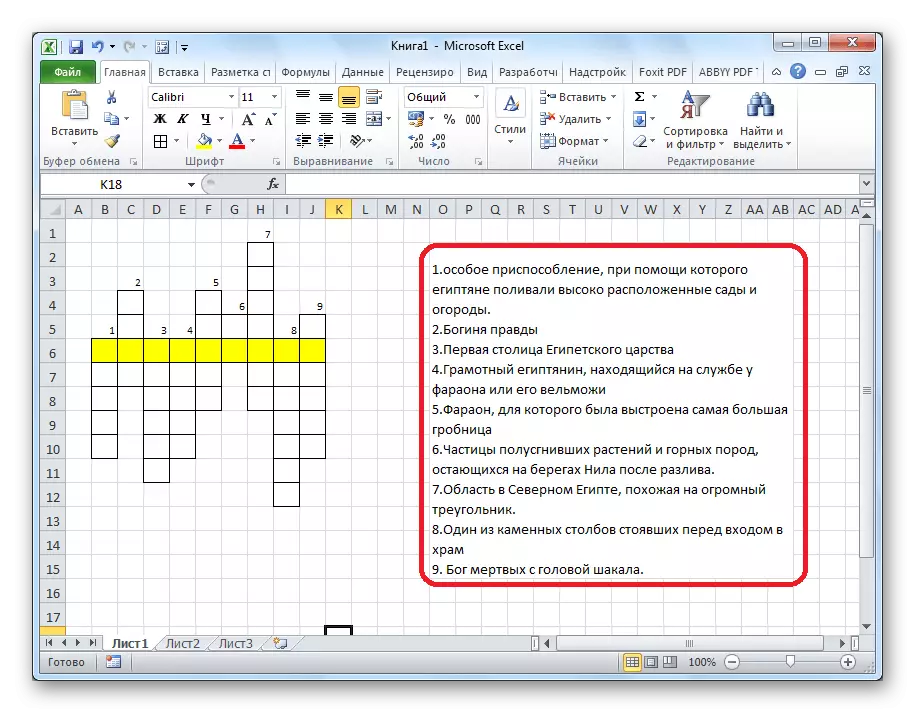
Ngoài ra, chức năng mở rộng của Excel cho phép bạn tạo thuật toán tự động kiểm tra. Điều này được thực hiện bằng cách sử dụng chức năng "chụp", kết hợp các chữ cái thành một từ và cũng sẽ cần thiết phải sử dụng chức năng "if" để kiểm tra tính chính xác của đầu vào. Làm những hành động như vậy sẽ cần phải ở bên mỗi từ.
Đọc thêm: Tạo một trò chơi ô chữ trong Microsoft Excel
Phương pháp 3: Microsoft PowerPoint
PowerPoint không cung cấp cho người dùng một công cụ duy nhất sẽ dễ dàng tạo một ô chữ. Nhưng nó có nhiều tính năng hữu ích khác. Một số trong số họ sẽ hữu ích trong quá trình thực hiện quá trình này. Việc trình bày có sẵn trong việc chèn bảng, lý tưởng cho căn cứ. Tiếp theo, mỗi người dùng có quyền định cấu hình diện mạo và vị trí của các hàng bằng cách chỉnh sửa ranh giới. Nó chỉ còn chỉ để thêm một dòng chữ, sau khi thiết lập khoảng thời gian dòng.

Với sự trợ giúp của các chữ khắc giống nhau, thêm số lượng và câu hỏi, nếu cần thiết. Sự xuất hiện của tờ, mỗi người dùng thiết lập vì nó sẽ xem xét cần thiết, không có hướng dẫn và khuyến nghị chính xác. Ô chữ đã hoàn thành sau này có thể được sử dụng trong các bài thuyết trình, nó chỉ đủ để giữ tờ hoàn thành để chèn nó vào các dự án khác trong tương lai.
Đọc thêm: Tạo một dòng điện PowerPoint
Phương pháp 4: Microsoft Word
Trong Word, bạn có thể thêm một bảng, chia nó vào các ô và chỉnh sửa nó theo mọi cách, có nghĩa là trong chương trình này, hoàn toàn có thể để nhanh chóng tạo một ô chữ đẹp. Với việc bổ sung bảng và nó đáng để bắt đầu. Chỉ định số lượng hàng và cột, sau đó tiến hành cài đặt các hàng và ranh giới. Nếu bạn cần cấu hình bổ sung bảng, hãy tham khảo menu "Thuộc tính bảng". Có bộ cột, ô và đường.
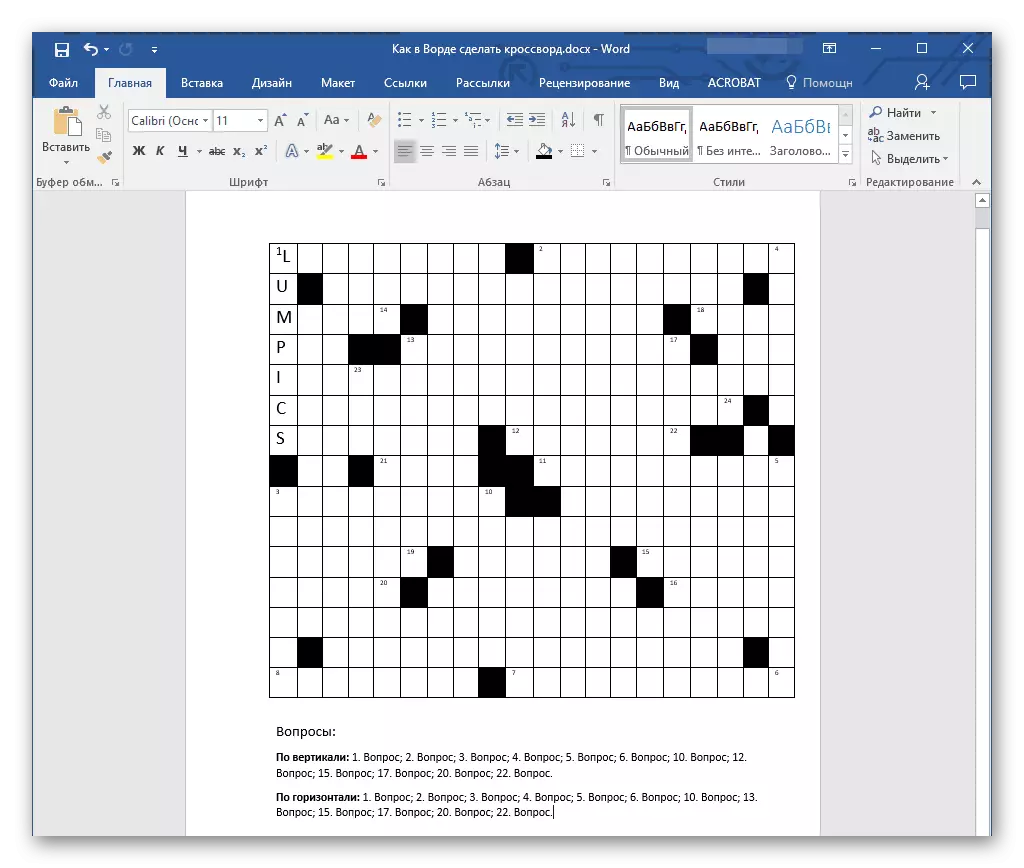
Nó vẫn chỉ để điền vào bảng với các câu hỏi, sau khi tạo một bố cục sơ đồ về việc kiểm tra sự trùng hợp của tất cả các từ. Trên cùng một tờ, nếu có một địa điểm, hãy thêm câu hỏi. Lưu hoặc in một dự án sẵn sàng sau khi hoàn thành giai đoạn cuối.
Đọc thêm: Làm ô chữ trong MS Word
Phương pháp 5: Các chương trình để tạo ô chữ
Có các chương trình đặc biệt mà việc tổng hợp ô chữ được thực hiện. Hãy lấy ví dụ về CrossWordCreator. Trong phần mềm này, tất cả mọi thứ cần thiết được sử dụng trong quá trình tạo ô chữ. Và chính quy trình được thực hiện cho một số bước đơn giản:
- Trong bảng được chỉ định, nhập tất cả các từ cần thiết, có thể có một số lượng không giới hạn.
- Chọn một trong các thuật toán được cài đặt sẵn để tạo ô chữ. Nếu kết quả kết quả không thích nó, thì nó dễ dàng chuyển nó sang cái khác.
- Nếu cần thiết, cấu hình thiết kế. Việc thay đổi phông chữ, kích thước và màu sắc của nó, và cũng trình bày các sắc màu khác nhau của bảng.
- Các ô chữ đã sẵn sàng. Bây giờ nó có thể được sao chép hoặc lưu dưới dạng một tập tin.
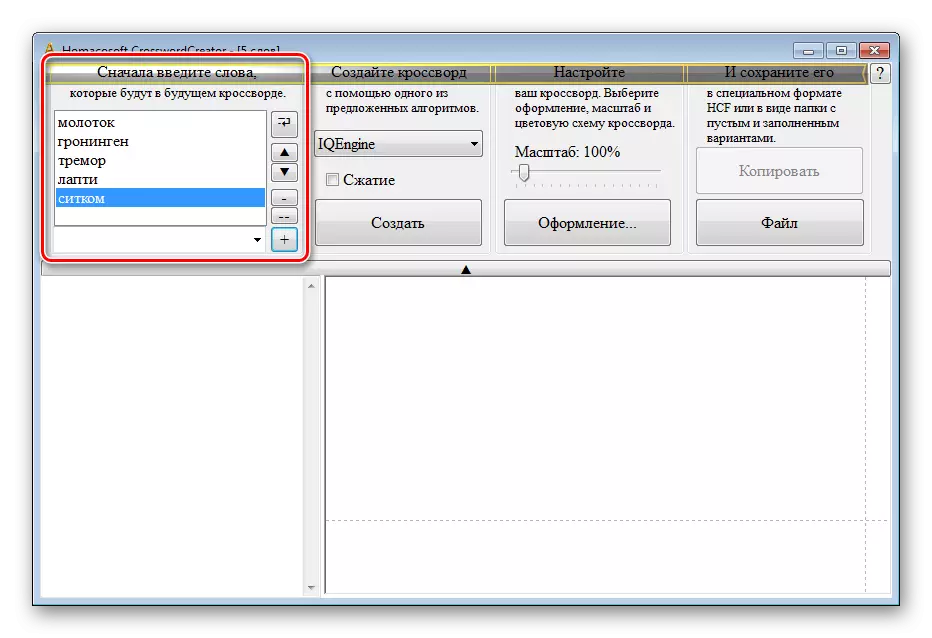
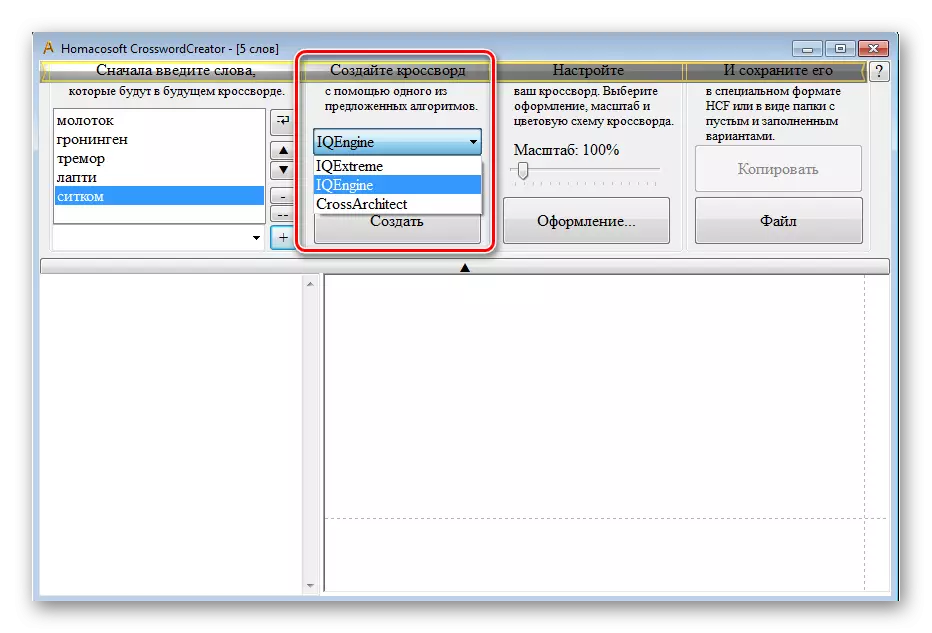
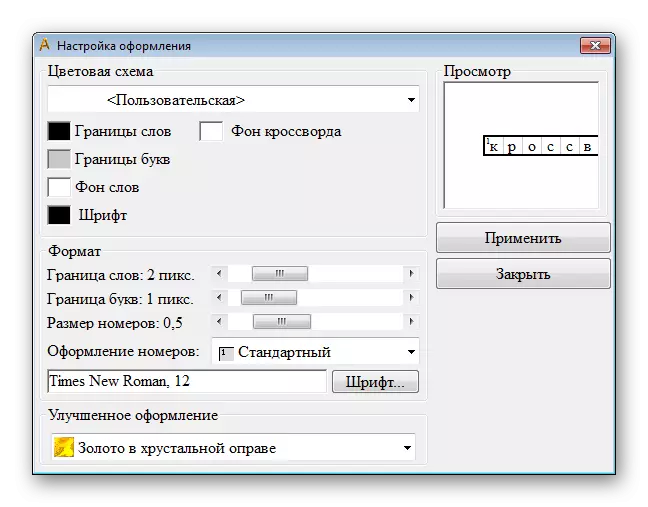

Để thực hiện phương pháp này, chương trình CrossWordCreator đã được áp dụng, tuy nhiên, có một phần mềm khác giúp tạo ô chữ. Tất cả trong số họ có các tính năng và công cụ độc đáo.
Đọc thêm: Chương trình cho việc tổng hợp các ô chữ
Tóm tắt, tôi muốn lưu ý rằng tất cả các phương thức được liệt kê ở trên đều rất phù hợp để tạo ô chữ, chúng chỉ khác nhau trong sự phức tạp và sự hiện diện của các chức năng bổ sung cho phép bạn thực hiện dự án thú vị và độc đáo hơn.
